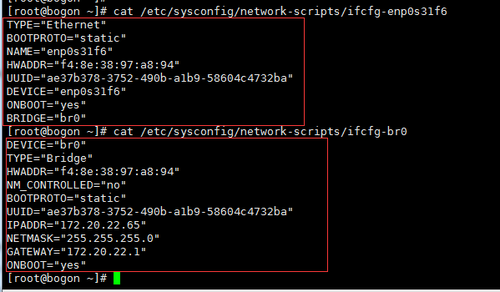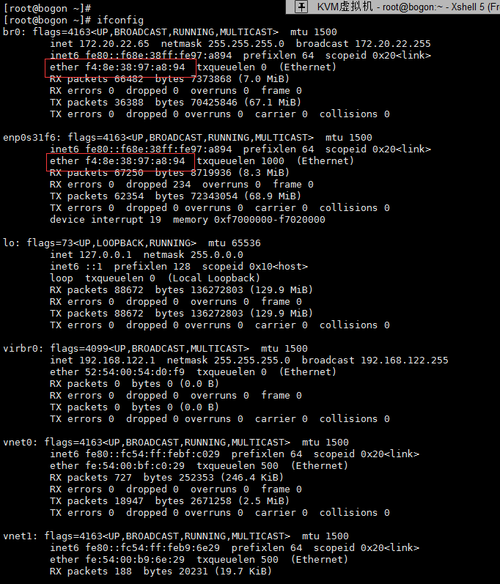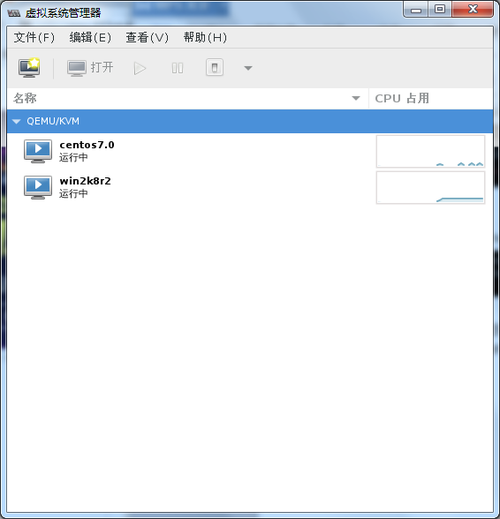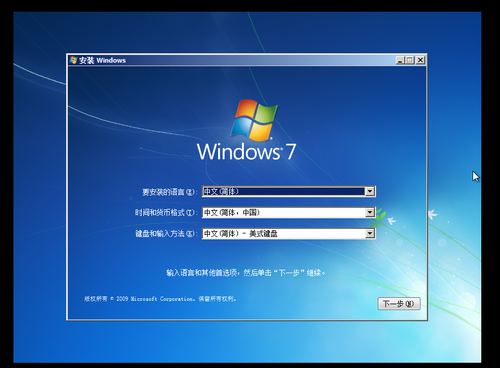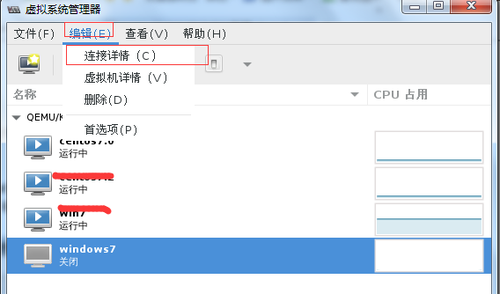centos7 KVM的安装与部署
Posted
tags:
篇首语:本文由小常识网(cha138.com)小编为大家整理,主要介绍了centos7 KVM的安装与部署相关的知识,希望对你有一定的参考价值。
一、安装kvm
1、安装kvm和必要的包
yum install qemu-kvm qemu-img virt-manager libvirt libvirt-python python-virtinst libvirt-client virt-install virt-viewer
2、启用libvirtd服务与设置开机启动
systemctl start libvirtd
systemctl enable libvirtd
3、查看kvm是否安装
lsmod | grep kvm
此图说明已成功
二、配置网卡桥接
centos7上默认已不再是eth0、eth1 ,我的pc server上安装好的第一块网卡变成了ifcfg-enp0s31f6 ,如果没有ifcfg-br0可以直接在/etc/sysconfig/network-scripts/目录下新建一个:cp ifcfg-enp0s31f6 ifcfg-br0
修改步骤和centos 6上没有区别,如下
然后重启网络service network restart
结果:
三、启动virt-manager虚拟系统管理器新建客户机
1、 运行命令:virt-manager,然后回车
2、新建虚拟机
3、选择安装方式
4、生成虚拟机,定位ISO镜像文件
如果光盘安装就选择1,本地镜像安装就选择2,此处我选择2演示安装。点击“浏览”
自动识别操作系统类型与版本,点击“前进”
5、内存、cpu配置
6、选择磁盘影像
图中1可以增加新的磁盘镜像文件,2处可以选择现有的,这里新增,点击加号
创建qcow2镜像需要一定时间
7、输入虚拟机名称,选择网络。网络设备的选择关系到建成 的虚拟机是否可以正常联网。此处选择桥接br0
点击“完成”之后,虚拟机就开始安装系统了。如下图所示
接下来安装操作系统相比大家都很熟悉里,此处就不在啰嗦了。
四、关于KVM安装几处问题解决方案
1、iso、disk等文件目录怎么创建?
点击“连接详情”,弹出“QEMU/KVM连接详情”窗口,里面可设置iso、disk等默认目录,还有一些关于qemu的个性设置,读者也自行摸索。
2、输入virt-manager命令报错
[[email protected] ~]# virt-manager [[email protected] ~]# (virt-manager:28608): Gtk-CRITICAL **: gtk_settings_get_for_screen: assertion ‘GDK_IS_SCREEN (screen)‘ failed (virt-manager:28608): Gtk-CRITICAL **: _gtk_settings_get_style_cascade: assertion ‘GTK_IS_SETTINGS (settings)‘ failed (virt-manager:28608): Gtk-CRITICAL **: _gtk_style_provider_private_lookup: assertion ‘GTK_IS_STYLE_PROVIDER_PRIVATE (provider)‘ failed (virt-manager:28608): Gtk-CRITICAL **: _gtk_css_lookup_resolve: assertion ‘GTK_IS_STYLE_PROVIDER_PRIVATE (provider)‘ failed (virt-manager:28608): Gtk-CRITICAL **: _gtk_css_rgba_value_get_rgba: assertion ‘rgba->class == >K_CSS_VALUE_RGBA‘ failed (virt-manager:28608): Gtk-CRITICAL **: _gtk_style_provider_private_lookup: assertion ‘GTK_IS_STYLE_PROVIDER_PRIVATE (provider)‘ failed (virt-manager:28608): Gtk-CRITICAL **: _gtk_css_lookup_resolve: assertion ‘GTK_IS_STYLE_PROVIDER_PRIVATE (provider)‘ failed
解决方法:我用的ssh终端是xmanager,所以在ssh连接属性中做如下操作即可。
属性->SSH->隧道 ,按照红框中操作然后确定。
以上是关于centos7 KVM的安装与部署的主要内容,如果未能解决你的问题,请参考以下文章